Реклама
Постоји пуно начина да скратите видео снимке, од којих су многи бесплатни. Међутим, помоћу робусне апликације за уређивање видеа попут Адобе Премиере чини оно што може бити изузетно напоран задатак заиста једноставним и брзим.
Имајући то у виду, ево како да исечете дуге видео записе на кратке исечке помоћу Адобе Премиере.
Зашто скратити видео записе у исјечке?
Један од најочитијих разлога за резање дужег видео записа у краће исечке је њихово дељење на друштвеним мрежама. Вероватније је да ћете гледати краћи видео снимак, а, посебно са Твиттер-ом, не можете да пошаљете ништа дуже од две минуте и 20 секунди.
У ствари, најпопуларнији видео снимци на Твиттеру су далеко краћи.
Ако вам је лош дан, ево мој пас ради свој најбољи трик. пиц.твиттер.цом/СкАовдј91В
- Каитлин Паиге (@Каити_Раинватер) 11. маја 2018
Такође ћете желети да скратите дуг видео за дељење на ИоуТубе-у или путем е-поште. Уместо да пребаците дуг видео и кажете људима да се помере напред до тачног места које желите да делите, уместо тога нарежите га у исечке величине.
Како креирати исјечке помоћу Адобе Премиере
Процес раздвајања и извоза клипова помоћу Адобе Премиере је врло једноставан, а програм олакшава креирање исјечака и скупни њихов извоз.
Ако вам је потребно да направите више клипова, коришћење пречица на тастатури ће вам олакшати улазак у ритмизирајте са оваквим понављајућим задатком и схватићете да је то важан део вашег рада проток.
Пре него што пређете на прве кораке, проверите да ли је такође имате Адобе Медиа Енцодер ЦЦ 2018 инсталиран.
1. корак: Увоз датотеке
Да бисте започели, морате да увезете видео у нови премијерни пројекат:
Отворите Адобе Премиере и направите нови пројекат. Дајте пројекту пројекту и одаберите где желите да сачувате своју Премијерну датотеку.

За овај тип пројеката, Уређивање радног простора је идеалан. Идите на то да будете сигурни да је отворен простор за уређивање Прозор> Радне површине> Уређивање или помоћу пречице на тастатури Алт + Схифт + 5.
Затим ћете морати да увезете видео који желите да користите. То можете учинити превлачењем датотеке на Пројектни исјечци плочу у доњем левом углу програма или ако идите на Датотека> Увези и навигацију до датотеке на рачунару.
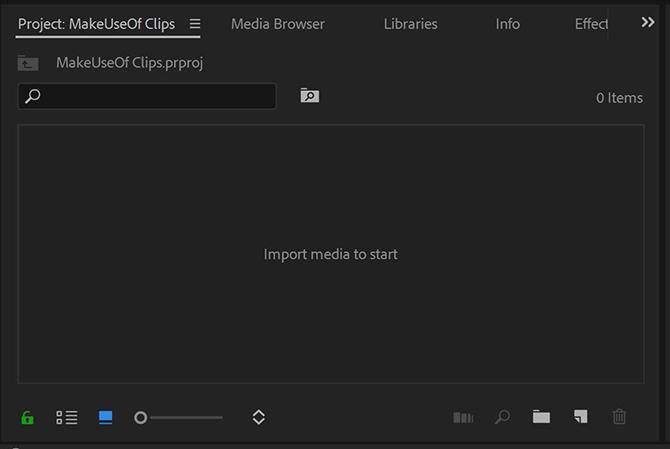
Превуците видео запис са плоче Пројецт Цлипс на Временска линија.
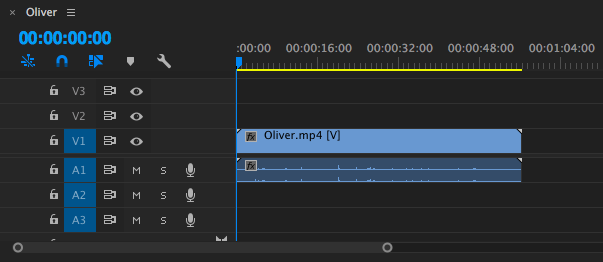
Ако радите са посебно кратким видео записом, можете да повучете хоризонталну траку за померање испод временске траке како бисте видео на временској траци изгледали већи.
Корак 2: Припрема вашег клипа
Постоје и друге ствари које бисте желели да урадите, као што су додавање титлова, нижа трећина, подешавање звука, додавање музике или обоји видео записе користећи ЛУТС Како се користе Лигхтсет Пресетс и ЛУТ-ови у Адобе ПремиереПостављање доследних фотографија и видео записа лако је направити коришћењем Лигхтроом предесет и ЛУТ-ова у Адобе Премиере. Опширније , али ми бисмо препоручили да све ово урадите пре него што поделите исечак.
Сада када имате свој видео на месту, мораћете да одредите где треба да га исечете на мање комаде. Клип можете прелистати на више различитих начина.
Можете да користите леву и десну стрелицу за помицање кроз видео. Можете да поставите миш преко плавог индикатора тренутног времена и повучете га на место које желите да закачите. Или ако знате тачне временске ознаке, можете их ручно унети у поље Позиција главе главе.

Једном када се плави индикатор тренутног времена постави на прво место на које желите да поделите снимак, идите на Секвенца> Додај уреди или, још боље, користите пречицу на тастатури Цмд / Цтрл + К.
Ако постоје исјечци које треба избрисати или се неће извести, само кликните на њих и притисните Избриши на тастатури.
Када поделите свој већи исјечак на мање исјечке, можете их припремити за извоз.
Корак 3: Извоз датотека
Почећете са одабиром сваког снимка појединачно користећи Означи и Обележити, а затим их додајте у ред за извоз. Можете прескочити напред и назад на почетак и крај појединачних клипова помоћу тастера са стрелицама горе и надоле.
Померите курсор на почетак првог снимка и означите Ин помоћу пречице на тастатури Ја или одласком у Означи> Означи. Користите стрелицу надоле да бисте се померили до краја снимка, а затим Обележити коришћењем пречице на тастатури О или идете Означи> Означи. Сада би требало да видите један клип истакнут.
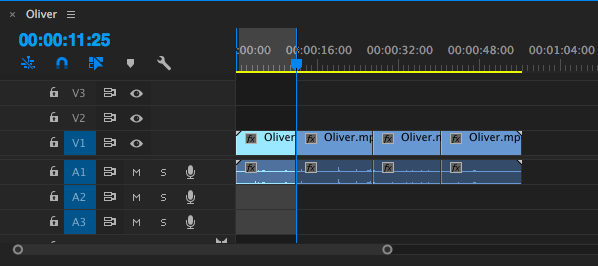
Да бисте додали исечак у Ред за извоз, идите на Датотека> Извоз> Медији или користите пречицу на тастатури Цмд / Цтрл + М.
У дијалошком оквиру који се отвара, испод Излазно име требало би да видите оригинално име датотеке. Кликните на њу да бисте одабрали ново име датотеке и локацију на рачунару где ћете сачувати нову датотеку.
Уместо да само кликнете Извези и сачувај сваку датотеку појединачно, можете их сачувати кликом тако што ћете их кликнути Ред чекања.

Отвориће се Адобе Медиа Енцодер где можете одабрати остала подешавања извоза ако то нисте урадили у прозору за извоз. За Формат користим подразумевано подешавање Х.264 и за унапред постављено, Извор утакмице - Висока брзина пријеноса.
Вратите се премијери. Ако између сваког вашег клипа има размака, додирните стрелицу надоле на тастатури да бисте се померили на почетак следећег снимка. Ако нема, можете прећи на следећи корак.
Опет означите пречицу на тастатури Ја, притисните стрелицу надоле да бисте се померили до краја снимка и означите помоћу пречице на тастатури О. Требао би видети други одабрани снимак.
Поновите поступак извоза: Користите пречицу на тастатури Цтрл / Цмд + М, изаберите назив датотеке и локацију и кликните Ред чекања.
Видећете други наведени снимак, са истим подешавањима као и претходни.
Поновите горе наведене кораке са свим својим исјечцима, све док се сви не поставе у ред у Адобе Медиа Енцодер-у. Поступак извоза можете покренути притиском на Унесите или кликом на зелено Игра дугме у горњем десном углу.

Алтернатива Адобе Премиере
Ако немате приступ Адобе Премиере или сматрате да је програм претеран, можете подијелите дуже видео записе на краће исјечке помоћу бесплатног софтвера на Виндовс, Мац и Линук. Наравно, има их пуно разлоге за коришћење Адобе Премиере Елементс 7 разлога за почетак употребе Адобе Премиере ЕлементсАдобе Премиере Елементс нуди све што је потребно за производњу најбољег видео садржаја без превише компликованих питања. Опширније , умањена верзија Адобе Премиере.
Корисници Виндовса 10 могу се одлучити за изворну апликацију Фотографије, док корисници Маца могу да обрежују клипове користећи КуицкТиме. За мало више контроле, Мац корисници могу се одлучити за иМовие, један од многих апликације које Аппле нуди бесплатно Преузмите иМовие, ГарагеБанд, Пагес и иВорк Фрее за Мац и иОССваки корисник Аппле-а сада може бесплатно да преузме Пагес, Нумберс, Кеиноте, Гарагебанд и иМовие, али за шта су они добри? Опширније . Ако на вашем рачунару већ постоји бесплатни софтвер, зашто користити Адобе Премиере?
Робустан програм за уређивање видеа очигледно може учинити много више од пуког поделе дужег видео записа на мање исјечке. Али чак и ако је то све што планирате да урадите, Адобе Премиере нуди поједностављен начин да све клипове направите и извозите једним потезом. Уз ове бесплатне алтернативе, то ће бити далеко заморнији процес, отварање датотеке изнова и изнова, обрезивање, спремање сваке датотеке појединачно.
Ако већину свог видеа снимате на телефону, можете се одлучити за мобилне апликације које олакшавају креирање и измените видео на свом телефону 6 најбољих бесплатних апликација за уређивање видео записа за иПхоне и иПадЖелите да се сјетите медија из свог иПхоне-а или иПада? Ево најбољих бесплатних апликација за уређивање видео записа за иПхоне и иПад. Опширније , укључујући Адобе-ов бесплатни уређивач мобилних видео записа, Адобе Премиере Цлип.
Нанци је списатељица и уредница која живи у Васхингтон ДЦ-у. Претходно је била уредник Блиског Истока у Тхе Нект Вебу, а тренутно ради у истраживачком центру за комуникације и друштвене мреже са сједиштем у ДЦ.

